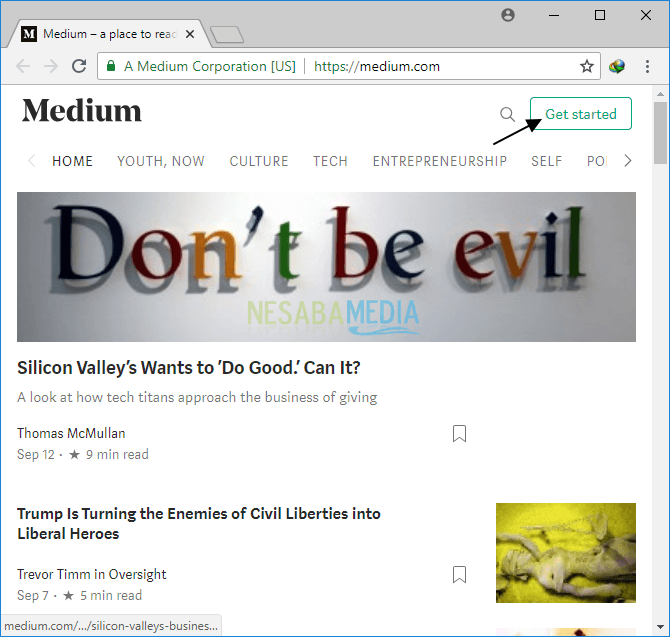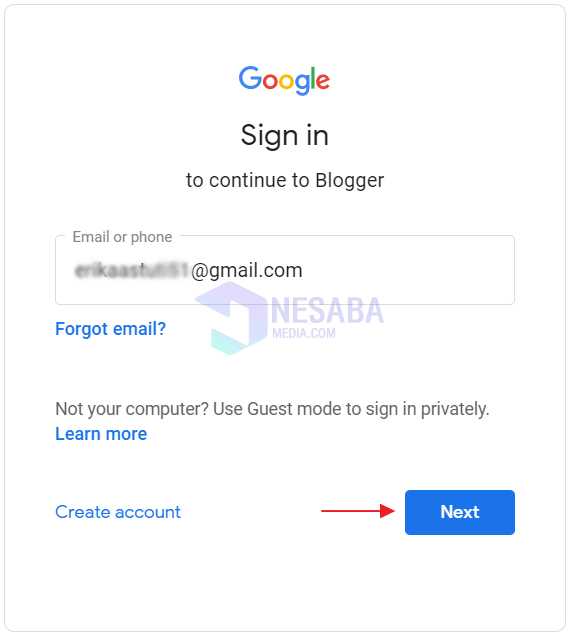Як додати малюнок до блогу? Ось етапи
Коли ви пишете статтю в блозі, німожливо, ви використовуєте лише текст один без зображень. Мета цієї картини - зробити статтю, яку ви робите цікавішою, і полегшити читачам зрозуміти створену вами статтю.
Більше того, якщо ви хочете зробити навчальну статтю, пояснення кроків із супровідними зображеннями є обов'язковим, щоб читачі легше зрозуміли, що ви хочете передати.
У статті нижче я поясню про те, як додати зображення на blogger або blogspot. Крок, який ви можете побачити нижче:
Як додати зображення в блог
1. Я припускаю, що ви авторизовані панель приладів блогера ви, і ви зараз створюєте статтю. Якщо ви хочете додати зображення до статті, просто натисніть на іконку зображення як вказує стрілка.

2. Натисніть кнопку Виберіть файл.

3. Виберіть потрібне зображення (також можна додати більше 1 зображення). Після цього натисніть кнопку Відкрити.

4. Якщо зображення було завантажено, виберіть зображення, яке ви хочете вставити у статтю, а потім натисніть кнопку Додати вибране.
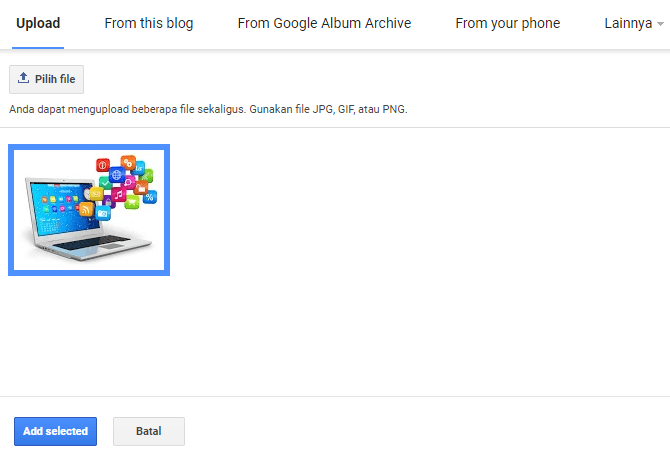
5. Зображення було успішно додано до статті.

6 Якщо ви хочете, щоб зображення було збільшено, зменшено або потрібно змінити його, просто натисніть на зображення. Пізніше з'явиться меню, яке ви можете використовувати для регулювання розміру або зміни положення зображення.

За розмірами зображень ви можете вибрати Маленький (невеликий розмір), Середній (середній розмір), Великий (великий розмір), X-великий (більший розмір) і Оригінальний розмір (оригінальний розмір зображення). Під час позиції зображення ви можете вибрати Зліва (малюнок зліва) Центр (центральне зображення) або Правильно (зображення розміщено праворуч).
Ось підручник про те, як додати зображення в блог. Додавши до статті кілька зображень, можна сподіватися, що ваша стаття буде більш інформативною та легшою для розуміння. Побачимось у наступній статті!